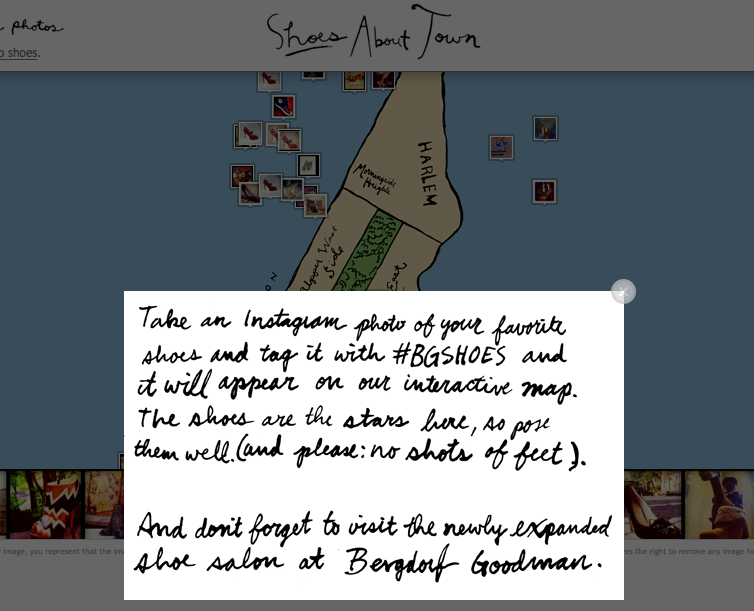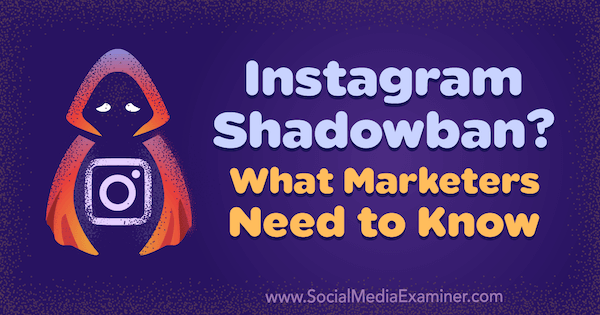Como duplicar uma página no Microsoft Word
Microsoft Word Produtividade Herói / / October 03, 2021

Última atualização em
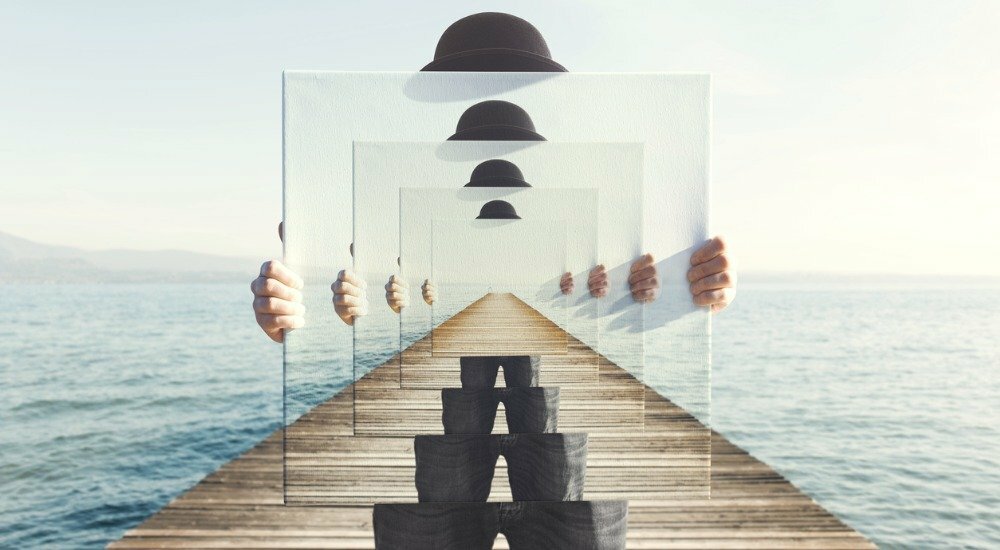
Economize tempo reutilizando páginas e fazendo pequenas alterações. Mostraremos como duplicar uma página do Word em um documento existente e em um novo documento.
Se você estiver trabalhando em um documento no Microsoft Word, pode desejar copiar uma página para reutilizá-la no mesmo documento com apenas pequenas alterações. Isso é útil se você estiver criando um modelo. Por outro lado, você pode querer copiar uma página de seu documento atual para usar em um novo que seja conveniente para documentos comerciais.
De qualquer forma, duplicar uma página pode economizar muito tempo, quer você faça alterações depois de copiá-la ou deixe-a como está.
Embora o Word não ofereça um recurso interno para duplicar uma página, você ainda pode realizar essa tarefa em apenas alguns minutos. Mostraremos como copiar uma página do mesmo documento e colocá-la em um novo.
Como duplicar uma página de um documento de uma única página
Se o seu documento atual tiver apenas uma página, copiando e colando dentro do seu documento é simples.
Selecione todo o conteúdo da página usando um destes métodos:
- pressione Ctrl + UMA.
- Clique Selecione > Selecionar tudo da fita no Casa aba.
- Arraste o cursor por todo o conteúdo.
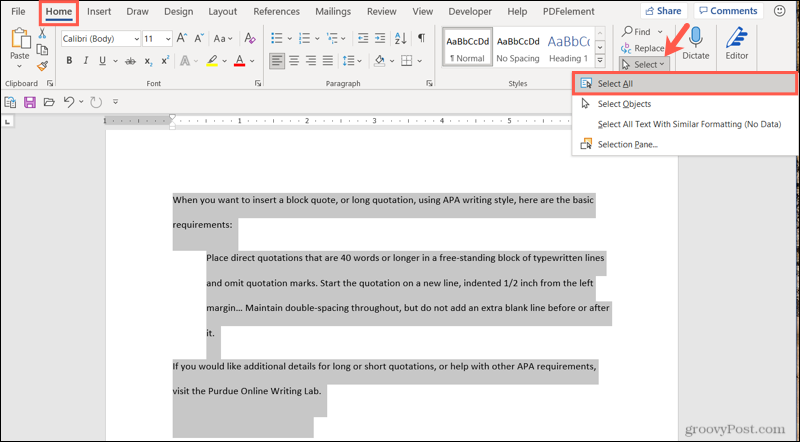
Em seguida, copie esse conteúdo usando um destes métodos:
- pressione Ctrl + C.
- Clique cópia de na fita no Casa aba.
- Clique com o botão direito e escolha cópia de.
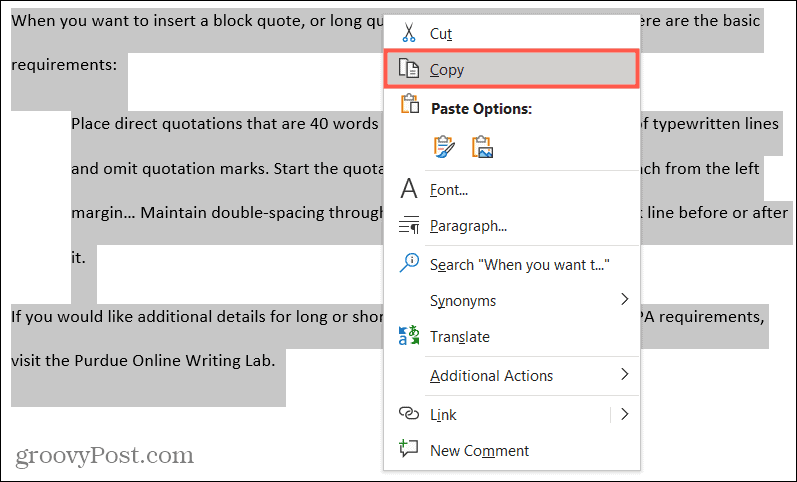
Em seguida, coloque o cursor no final da página. Vou ao Inserir guia e clique Página em branco no Páginas seção da fita.
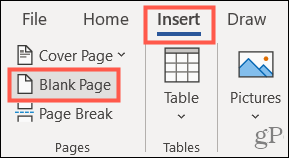
Seu cursor agora deve aparecer no topo da nova página em branco. Cole o conteúdo que você acabou de copiar usando um destes métodos:
- pressione Ctrl + V.
- Clique Colar na fita no Casa aba.
- Clique com o botão direito e escolha Colar.
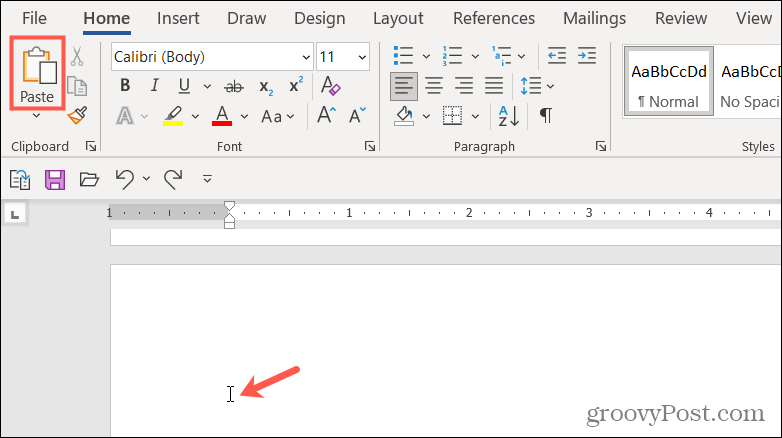
E pronto! Você acabou de duplicar uma página em seu documento atual.
Como duplicar uma página de um documento de várias páginas
Se o seu documento tiver múltiplas páginas e você deseja apenas duplicar um, use o mesmo tipo de ações de copiar / colar, mas selecione apenas o texto na página que deseja copiar.
Para fazer isso, arraste o cursor apenas pelo conteúdo dessa página e use um dos métodos acima para copiar o conteúdo.
Posicione o cursor no final de uma página onde deseja inserir a nova página que será duplicada em breve. Então, no Inserir guia, clique Página em branco.
Cole o conteúdo que você acabou de copiar usando um dos métodos acima.
Como copiar a página para um novo documento
Se você deseja copiar uma página do seu documento existente e colocá-la em um novo documento, use as mesmas etapas acima, mas ajuste uma coisa.
Selecione e copie o conteúdo da página usando os métodos mencionados. Então, em vez de usar o Inserir guia para adicionar uma nova página, clique em Arquivo e selecione Documento em Branco debaixo Novo.
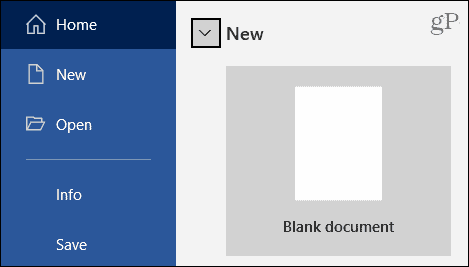
Quando o novo documento for exibido, coloque o cursor onde deseja a nova página e use um dos métodos de colagem mencionados.
Como copiar a página para um documento existente
Se você já tem um documento para o qual deseja copiar a página, siga as mesmas etapas para selecionar e copiar a página. Abra o documento existente, coloque o cursor onde deseja a página e use um dos métodos de colagem mencionados.
Você também pode reorganizar páginas depois de duplicar uma página no Word.
Duplicar uma página é apenas copiar e colar
Talvez a capacidade de duplicar uma única página seja algo que a Microsoft adicionará ao Word em algum momento. Mas se não, você tem uma maneira fácil de fazer isso usando ações simples de copiar e colar.
Para obter mais informações sobre como usar o Word, dê uma olhada em como adicionar uma borda a uma página ou como reduzir o texto para caber em uma página.
Como limpar o cache, os cookies e o histórico de navegação do Google Chrome
O Chrome faz um excelente trabalho ao armazenar seu histórico de navegação, cache e cookies para otimizar o desempenho do seu navegador online. Seu modo de ...
Correspondência de preços na loja: como obter preços on-line ao fazer compras na loja
Comprar na loja não significa que você precise pagar preços mais altos. Graças às garantias de correspondência de preços, você pode obter descontos online enquanto faz compras em ...
Como presentear uma assinatura do Disney Plus com um vale-presente digital
Se você tem gostado do Disney Plus e deseja compartilhá-lo com outras pessoas, veja como comprar uma assinatura Disney + Gift para ...
Seu guia para compartilhar documentos em Documentos, Planilhas e Apresentações Google
Você pode colaborar facilmente com os aplicativos do Google baseados na web. Este é o seu guia para compartilhar no Documentos, Planilhas e Apresentações Google com as permissões ...